RSSгӮўгӮӨгӮігғігҒ®иӘ¬жҳҺ
гҒ“гҒ®гғҡгғјгӮёгҒ§гӮҸгҒӢгӮӢгҒ“гҒЁ
 RSSгӮўгӮӨгӮігғігҒ®ж©ҹиғҪгҒҢзҗҶи§ЈгҒ§гҒҚгӮӢгӮҲгҒҶгҒ«гҒӘгӮҠгҒҫгҒҷгҖӮ
RSSгӮўгӮӨгӮігғігҒ®ж©ҹиғҪгҒҢзҗҶи§ЈгҒ§гҒҚгӮӢгӮҲгҒҶгҒ«гҒӘгӮҠгҒҫгҒҷгҖӮ
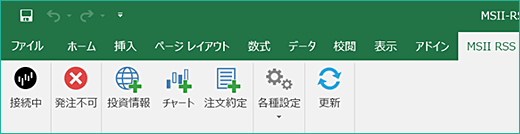
RSSгӮўгӮӨгӮігғі
RSSгӮўгӮӨгӮігғігҒ®иӘ¬жҳҺгҒҜдёӢиЁҳгҒЁгҒӘгӮҠгҒҫгҒҷгҖӮ
| гӮўгӮӨгӮігғі | з”»еғҸ | иӘ¬жҳҺ |
|---|---|---|
| жҺҘз¶ҡдёӯ/жңӘжҺҘз¶ҡ | RSSгҒЁгӮөгғјгғҗгғјгҒ®жҺҘз¶ҡзҠ¶ж…ӢгӮ’иЎЁзӨәгҒ—гҒҫгҒҷгҖӮ жңӘжҺҘз¶ҡгҒ гҒЁRSSгӮ’гҒ”дҪҝз”ЁгҒ«гҒӘгӮҢгҒҫгҒӣгӮ“гҖӮ гӮўгӮӨгӮігғігӮ’жҠјгҒҷгҒЁжҺҘз¶ҡзҠ¶ж…ӢгӮ’еӨүжӣҙгҒ§гҒҚгҒҫгҒҷгҖӮ |
|
| зҷәжіЁеҸҜ/дёҚеҸҜ | RSSгҒӢгӮүгҒ®зҷәжіЁгҒҢеҸҜиғҪгҒӢгҒ©гҒҶгҒӢгӮ’иЎЁзӨәгҒ—гҒҫгҒҷгҖӮ гҖҢзҷәжіЁдёҚеҸҜгҖҚгҒ гҒЁзҷәжіЁж©ҹиғҪгӮ’гҒҠдҪҝгҒ„гҒ„гҒҹгҒ гҒҸгҒ“гҒЁгҒҜгҒ§гҒҚгҒҫгҒӣгӮ“гҖӮ зҷәжіЁж©ҹиғҪгӮ’дҪҝз”ЁгҒҷгӮӢгҒ«гҒҜгҖҒгӮўгӮӨгӮігғігӮ’жҠјгҒ—гҒҰгҖҢзҷәжіЁеҸҜгҖҚгҒ«гҒҷгӮӢгҒ“гҒЁгҒҢеҝ…иҰҒгҒ§гҒҷгҖӮ |
|
| жҠ•иіҮжғ…е ұ | жҠ•иіҮжғ…е ұгӮ’ExcelгҒ®гӮ»гғ«дёҠгҒ«зҷ»йҢІгҒҷгӮӢз”»йқўгӮ’иө·еӢ•гҒ—гҒҫгҒҷ | |
| гғҒгғЈгғјгғҲ | гғҒгғЈгғјгғҲгҖҒгғҶгӮҜгғӢгӮ«гғ«жҢҮжЁҷгҒ®жғ…е ұгӮ’ExcelгҒ®гӮ»гғ«дёҠгҒ«зҷ»йҢІгҒҷгӮӢз”»йқўгӮ’иө·еӢ•гҒ—гҒҫгҒҷ | |
| жіЁж–Үзҙ„е®ҡ | жіЁж–Үзҙ„е®ҡгҖҒдҝқжңүйҠҳжҹ„гҖҒдҝЎз”Ёе»әзҺүгҒӘгҒ©гҒ®з…§дјҡжғ…е ұгӮ’ExcelгҒ®гӮ»гғ«дёҠгҒ«зҷ»йҢІгҒҷгӮӢз”»йқўгӮ’иө·еӢ•гҒ—гҒҫгҒҷ | |
| еҗ„зЁ®иЁӯе®ҡ | в‘ жӣҙж–°й–“йҡ”гҒ®иЁӯе®ҡгҖҒв‘ЎRSSгҒ®иЁӯе®ҡгҖҒв‘ўгғһгғјгӮұгғғгғҲгӮ№гғ”гғјгғү II RSSй–ўж•°гҒёгҒ®зҪ®жҸӣпјҲгғһгғјгӮұгғғгғҲгӮ№гғ”гғјгғү RSSгғҰгғјгӮ¶гғјеҗ‘гҒ‘пјүгҒҢгҒӮгӮҠгҒҫгҒҷ | |
| жӣҙж–° | дҪҷеҠӣжғ…е ұгӮ’жүӢеӢ•жӣҙж–°гҒҷгӮӢйҡӣгҒ«гӮўгӮӨгӮігғігӮ’жҠјгҒ—гҒҫгҒҷ |
жҠ•иіҮжғ…е ұгғ»гғҒгғЈгғјгғҲгғ»жіЁж–Үзҙ„е®ҡ
гҖҢжҠ•иіҮжғ…е ұгҖҚгҖҒгҖҢгғҒгғЈгғјгғҲгҖҚгҖҒгҖҢжіЁж–Үзҙ„е®ҡгҖҚгҒ®гӮўгӮӨгӮігғігҒҜгҖҒзҷ»йҢІз”»йқўгӮ’иЎЁзӨәгҒ—гҒҰExcelгҒ®гӮ»гғ«гҒ«й–ўж•°гӮ’зҷ»йҢІгҒҷгӮӢгӮөгғқгғјгғҲгӮ’иЎҢгҒ„гҒҫгҒҷгҖӮи©ігҒ—гҒҸгҒҜгҖҒж“ҚдҪңз·ЁгҖҢ2.зҷ»йҢІз”»йқўгҒ«гӮҲгӮӢй–ўж•°зҷ»йҢІгҖҚгӮ’гҒҠиӘӯгҒҝгҒҸгҒ гҒ•гҒ„гҖӮ
еҗ„зЁ®иЁӯе®ҡ
гҖҢеҗ„зЁ®иЁӯе®ҡгҖҚгҒ«гҒҜдёӢиЁҳгҒ®ж©ҹиғҪгҒҢгҒӮгӮҠгҒҫгҒҷгҖӮ
ExcelиЁӯе®ҡ
ExcelгҒ®жғ…е ұжӣҙж–°й »еәҰгӮ’еӨүжӣҙгҒҷгӮӢгҒ“гҒЁгҒҢгҒ§гҒҚгҒҫгҒҷгҖӮгҖҢгғҮгғ•гӮ©гғ«гғҲгҒ«жҲ»гҒҷгҖҚгҒ§гҖҒMicrosoft ExcelгҒ®гғҮгғ•гӮ©гғ«гғҲгҒ§гҒӮгӮӢгҖҢ2з§’гҖҚгҒ«жҲ»гӮҠгҒҫгҒҷгҖӮ
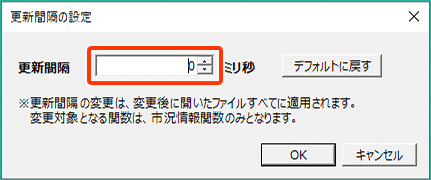
RSSиЁӯе®ҡ
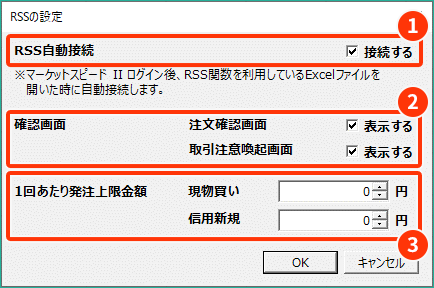
1RSSиҮӘеӢ•жҺҘз¶ҡ
гғһгғјгӮұгғғгғҲгӮ№гғ”гғјгғү II гғӯгӮ°гӮӨгғіеҫҢгҖҒRSSй–ўж•°гӮ’еҲ©з”ЁгҒ—гҒҰгҒ„гӮӢExcelгғ•гӮЎгӮӨгғ«гӮ’й–ӢгҒ„гҒҹгҒЁгҒҚгҒ«иҮӘеӢ•жҺҘз¶ҡгҒ—гҒҫгҒҷгҖӮ
2зўәиӘҚз”»йқў
жіЁж–ҮжҷӮгҒ®зўәиӘҚз”»йқўгҒ®иЎЁзӨәиЁӯе®ҡгӮ’иЎҢгҒҶгҒ“гҒЁгҒҢгҒ§гҒҚгҒҫгҒҷгҖӮжіЁж–Үй–ўж•°гҒ®дҪҝз”ЁеҲқжңҹж®өйҡҺгҒ§гҖҒжіЁж–ҮеҶ…е®№гӮ’зўәиӘҚгҒ—гҒӘгҒҢгӮүжіЁж–Үж©ҹиғҪгӮ’дҪҝгҒ„гҒҹгҒ„е ҙеҗҲгҒ«гҒҠдҪҝгҒ„гҒҸгҒ гҒ•гҒ„гҖӮ
3пј‘еӣһгҒӮгҒҹгӮҠзҷәжіЁдёҠйҷҗйҮ‘йЎҚ
RSSжіЁж–Үж©ҹиғҪгӮ’еҲ©з”ЁгҒҷгӮӢгҒ«гҒҜгҖҒзҸҫзү©иІ·гҒ„жіЁж–ҮгҖҒдҝЎз”Ёж–°иҰҸжіЁж–ҮгҒ«гҒҠгҒ‘гӮӢ1жіЁж–ҮеҪ“гҒҹгӮҠгҒ®дёҠйҷҗйҮ‘йЎҚгӮ’иЁӯе®ҡгҒҷгӮӢеҝ…иҰҒгҒҢгҒӮгӮҠгҒҫгҒҷгҖӮ
зҸҫзү©иІ·гҒ„жіЁж–ҮгҒҜпҪһ3е„„еҶҶгҖҒдҝЎз”Ёж–°иҰҸжіЁж–ҮгҒҜпҪһ10е„„еҶҶпјҲPTSгӮ’жҢҮе®ҡгҒ—гҒҹе ҙеҗҲгҒҜпҪһ3е„„еҶҶпјүгҒ®зҜ„еӣІгҒ§гҒқгӮҢгҒһгӮҢдёҠйҷҗйҮ‘йЎҚгӮ’иЁӯе®ҡгҒҷгӮӢгҒ“гҒЁгҒҢгҒ§гҒҚгҒҫгҒҷгҖӮ

